教你设置桌面完全变成一张高清大图的方法
电脑显示器调满屏的方法
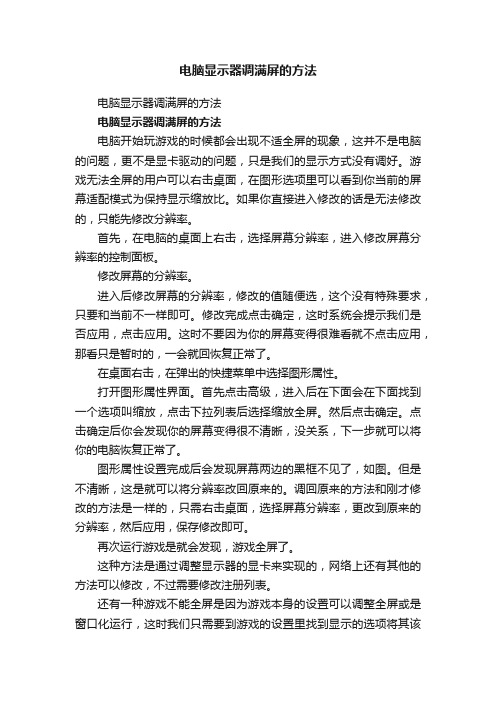
电脑显示器调满屏的方法电脑显示器调满屏的方法电脑显示器调满屏的方法电脑开始玩游戏的时候都会出现不适全屏的现象,这并不是电脑的问题,更不是显卡驱动的问题,只是我们的显示方式没有调好。
游戏无法全屏的用户可以右击桌面,在图形选项里可以看到你当前的屏幕适配模式为保持显示缩放比。
如果你直接进入修改的话是无法修改的,只能先修改分辨率。
首先,在电脑的桌面上右击,选择屏幕分辨率,进入修改屏幕分辨率的控制面板。
修改屏幕的分辨率。
进入后修改屏幕的分辨率,修改的值随便选,这个没有特殊要求,只要和当前不一样即可。
修改完成点击确定,这时系统会提示我们是否应用,点击应用。
这时不要因为你的屏幕变得很难看就不点击应用,那看只是暂时的,一会就回恢复正常了。
在桌面右击,在弹出的快捷菜单中选择图形属性。
打开图形属性界面。
首先点击高级,进入后在下面会在下面找到一个选项叫缩放,点击下拉列表后选择缩放全屏。
然后点击确定。
点击确定后你会发现你的屏幕变得很不清晰,没关系,下一步就可以将你的电脑恢复正常了。
图形属性设置完成后会发现屏幕两边的黑框不见了,如图。
但是不清晰,这是就可以将分辨率改回原来的。
调回原来的方法和刚才修改的方法是一样的,只需右击桌面,选择屏幕分辨率,更改到原来的分辨率,然后应用,保存修改即可。
再次运行游戏是就会发现,游戏全屏了。
这种方法是通过调整显示器的显卡来实现的,网络上还有其他的方法可以修改,不过需要修改注册列表。
还有一种游戏不能全屏是因为游戏本身的设置可以调整全屏或是窗口化运行,这时我们只需要到游戏的设置里找到显示的选项将其该为全屏即可。
拓展内容一、电脑显示器选购知识那么首先我们要了解显示器的一些参数,如显示器尺寸、比例、刷新率、分辨率等。
显示器的比例可能是很多人考虑的问题,目前比较普及的显示器比例有16:9、16:10、21:9这三种,但是16:9是目前的主流,可能出于好奇21:9的显示器最受人们喜爱的。
我们可以看到,21:9的显示器比常规的比例宽出一部分,玩游戏可以获得更宽的视角,多窗口任务也更方便一些。
如何设置显示屏的分辨率让显示屏更清晰
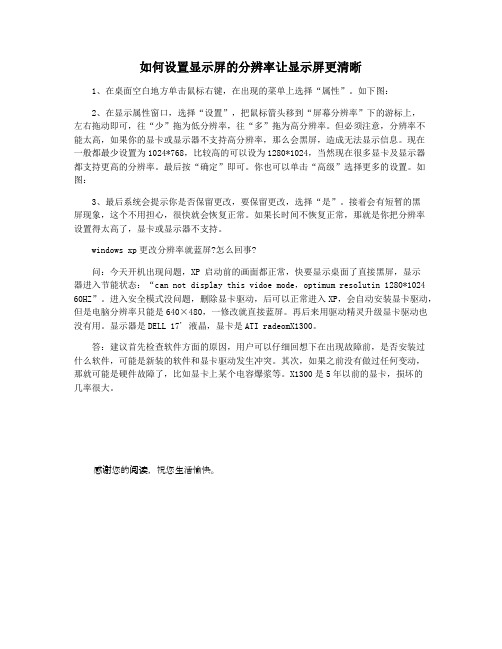
如何设置显示屏的分辨率让显示屏更清晰1、在桌面空白地方单击鼠标右键,在出现的菜单上选择“属性”。
如下图:2、在显示属性窗口,选择“设置”,把鼠标箭头移到“屏幕分辨率”下的游标上,左右拖动即可,往“少”拖为低分辨率,往“多”拖为高分辨率。
但必须注意,分辨率不能太高,如果你的显卡或显示器不支持高分辨率,那么会黑屏,造成无法显示信息。
现在一般都最少设置为1024*768,比较高的可以设为1280*1024,当然现在很多显卡及显示器都支持更高的分辨率。
最后按“确定”即可。
你也可以单击“高级”选择更多的设置。
如图:3、最后系统会提示你是否保留更改,要保留更改,选择“是”。
接着会有短暂的黑屏现象,这个不用担心,很快就会恢复正常。
如果长时间不恢复正常,那就是你把分辨率设置得太高了,显卡或显示器不支持。
windows xp更改分辨率就蓝屏?怎么回事?问:今天开机出现问题,XP 启动前的画面都正常,快要显示桌面了直接黑屏,显示器进入节能状态:“can not display this vidoe mode,optimum resolutin 1280*1024 60HZ”。
进入安全模式没问题,删除显卡驱动,后可以正常进入XP,会自动安装显卡驱动,但是电脑分辨率只能是640×480,一修改就直接蓝屏。
再后来用驱动精灵升级显卡驱动也没有用。
显示器是DELL 17' 液晶,显卡是ATI radeomX1300。
答:建议首先检查软件方面的原因,用户可以仔细回想下在出现故障前,是否安装过什么软件,可能是新装的软件和显卡驱动发生冲突。
其次,如果之前没有做过任何变动,那就可能是硬件故障了,比如显卡上某个电容爆浆等。
X1300是5年以前的显卡,损坏的几率很大。
感谢您的阅读,祝您生活愉快。
如何让电脑显示器屏幕显示全屏

如何让电脑显示器屏幕显示全屏导语:我们在使用电脑时经常会碰到显示屏没有全屏的情况,这该怎么办呢?下面小编为您收集整理了让电脑显示器屏幕显示全屏的方法,欢迎阅读!1、右键桌面空白处,选择“属*”—“设置”,在设置标签的窗口左下方有一个“屏幕分辨率”,向左右拖动控制块就可以改变屏幕的分辨率(每次拖动注意下面的数字),确认某一个分辨率数值之后就可以点击“确定”。
2、(以Intel显卡为例)右键桌面空白处,选择“显示器模式”—“真**”—“1024*768”(此处根据需要选择,但不建议太高)等;3、(以Intel显卡为例)右键桌面空白处,选择“属*”—“设置”,在设置标签的窗口右下方有一个“高级”—“适配器”—“所有模式”,选择一种合适的模式组合即可(特别注意不要选择太高的刷新率赫兹数)。
其次:首先呢,要更新下显卡驱动,然后进行以下*作。
1、在桌面上单击鼠标右键,选择菜单中的“屏幕分辨率”.2、打开屏幕分辨率页面后,在分辨率设置下拉框中,将分辨率调节到最高(推荐),然后点击“确定”按钮。
3、接着会*出一个窗口询问是否保存显示设置,我们点击“保存更改”按钮即可。
确定显卡驱动程序是否正常安装,如果驱动异常,可以用驱动光盘来安装显卡驱动,也可以到显卡的官网去下载驱动来安装,当然,用驱动精灵也是很方便的途径。
右击桌面,在*出的快捷菜单中选择“属*”。
然后在“显示属*”对话框中,切换到“设置”选项卡。
在显示下找到“屏幕分辨率”,通过滑块左右移动来调节显示器的合适分辨率,往左调表示降低分辨率,往右是提高分辨率,提高分辨率会使字更小。
然后再单击“应用”按钮,分辨率就生效了。
如果有出现监视器设置提示时,同时屏幕会显示出效果,觉得合适就点击“是”,否则可以返回再次修改。
如何调整计算机屏幕分辨率与显示设置

如何调整计算机屏幕分辨率与显示设置在如今数字化的时代,计算机已经成为了我们生活中不可或缺的一部分。
而计算机的屏幕分辨率与显示设置则直接影响着我们对电脑界面的感受和使用体验。
因此,学会如何调整计算机屏幕分辨率与显示设置是非常重要的。
首先,我们需要了解什么是屏幕分辨率。
屏幕分辨率是指屏幕上横向和纵向的像素数量。
通常来说,屏幕分辨率越高,显示的图像越清晰。
然而,过高的分辨率可能会导致字体和图标过小,不便于观看和使用。
因此,我们需要根据自己的需求和屏幕大小来调整分辨率。
要调整计算机的屏幕分辨率,我们可以按以下步骤进行操作:第一步,点击桌面上的右键,选择“显示设置”。
在这个界面上,我们可以看到当前的屏幕分辨率。
第二步,点击“高级显示设置”。
在这个界面上,我们可以看到更多的显示选项。
第三步,选择“分辨率”选项卡。
在这里,我们可以看到计算机支持的不同分辨率选项。
第四步,根据自己的需要,选择合适的分辨率。
如果你想要更清晰的图像,可以选择较高的分辨率。
如果你觉得图像太小,可以选择较低的分辨率。
在调整分辨率时,我们需要注意以下几点:首先,要考虑到屏幕的大小。
如果你的屏幕较小,选择过高的分辨率可能会导致图像过小,不便于观看。
相反,如果你的屏幕较大,选择过低的分辨率可能会导致图像模糊不清。
其次,要考虑到自己的使用习惯。
如果你经常需要同时打开多个窗口,较高的分辨率可以让你在屏幕上同时显示更多的内容。
而如果你更注重图像的清晰度,可以选择较高的分辨率。
此外,我们还可以调整计算机的显示设置来改变屏幕的亮度、对比度和颜色等参数。
这些参数的调整可以根据个人喜好和使用环境来进行。
例如,如果你在一个较暗的环境中使用计算机,可以降低屏幕的亮度以减少眼睛的疲劳。
总之,调整计算机屏幕分辨率与显示设置是一项简单却重要的技能。
通过合理地调整分辨率,我们可以获得更好的视觉体验和使用效果。
同时,根据个人喜好和使用环境来调整显示设置,可以进一步提升计算机的使用舒适度。
显示器画面不全屏显示怎么办
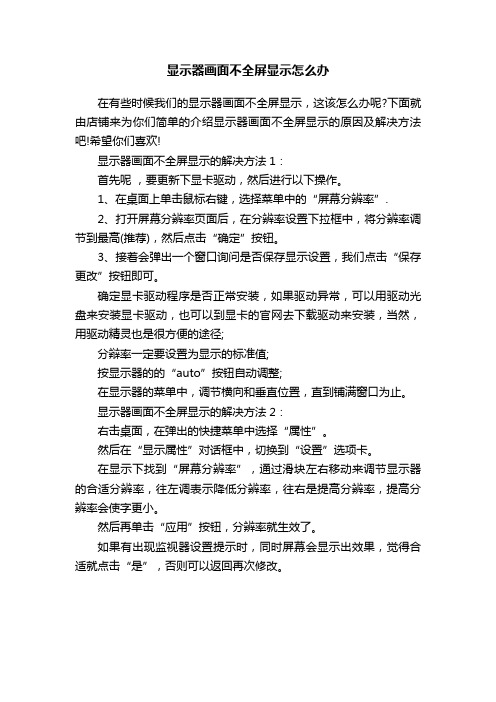
显示器画面不全屏显示怎么办
在有些时候我们的显示器画面不全屏显示,这该怎么办呢?下面就由店铺来为你们简单的介绍显示器画面不全屏显示的原因及解决方法吧!希望你们喜欢!
显示器画面不全屏显示的解决方法1:
首先呢,要更新下显卡驱动,然后进行以下操作。
1、在桌面上单击鼠标右键,选择菜单中的“屏幕分辨率”.
2、打开屏幕分辨率页面后,在分辨率设置下拉框中,将分辨率调节到最高(推荐),然后点击“确定”按钮。
3、接着会弹出一个窗口询问是否保存显示设置,我们点击“保存更改”按钮即可。
确定显卡驱动程序是否正常安装,如果驱动异常,可以用驱动光盘来安装显卡驱动,也可以到显卡的官网去下载驱动来安装,当然,用驱动精灵也是很方便的途径;
分辩率一定要设置为显示的标准值;
按显示器的的“auto”按钮自动调整;
在显示器的菜单中,调节横向和垂直位置,直到铺满窗口为止。
显示器画面不全屏显示的解决方法2:
右击桌面,在弹出的快捷菜单中选择“属性”。
然后在“显示属性”对话框中,切换到“设置”选项卡。
在显示下找到“屏幕分辨率”,通过滑块左右移动来调节显示器的合适分辨率,往左调表示降低分辨率,往右是提高分辨率,提高分辨率会使字更小。
然后再单击“应用”按钮,分辨率就生效了。
如果有出现监视器设置提示时,同时屏幕会显示出效果,觉得合适就点击“是”,否则可以返回再次修改。
电脑显示器屏幕模糊怎么办

电脑显示器屏幕模糊怎么办
电脑显示器屏幕模糊的解决方法一:
1、调整分辨率为最佳分辨率一般来说是拉到最高
2、分辨率调了还是不清晰就是屏有问题或者是连接线有问题了检查下吧
可能是显示器的接线没有插好·
右击桌面----属性-----设置-----调整‘屏幕分辨率’如果不能调整‘屏幕分辨率’则是杀毒时破坏了显卡驱动程序,重装显卡驱动。
调高一点分辨率。
你知道你说的是屏幕分辨率的问题还是字体太小你看不清,一般情况下不清晰是因为你分辨率调的不是很好,现在主流机器的分辨率都能达到1400以上,你调一下试试
桌面右键-属性-设置-屏幕分辨率(s)-往右拖-拖成1024*768以上,再试试,不清晰再往右拖
有可能是你眼睛看电脑看久了造成的!如果不是那你可以调节下分辨率就好了!
那是分辨率设置不正确,看看你是几寸的显示器 19寸的:1440x900 22寸的:1680x1050 23寸的:1920x1080 这几个都是宽屏的标准分辨率还有一种可能是显卡没插紧也会有点模糊。
电脑显示器屏幕模糊的解决方法二:
显示器开机模糊有两种。
电脑背景显示不能铺满桌面的处理方法

电脑背景显示不能铺满桌面的处理方法源自电脑背景显示不能铺满桌面的问题,这个大部分是你设置的那张背景图片大小了,没能铺满整个电脑屏幕,只要设置下就可以了。
设置步骤:在电脑桌面,右击----属性-----桌面.-----位置----选择-拉抻 (备注:XP系统的桌面背景图片的位置有3三种摆放方式:居中,平铺,拉伸,一般图片很大的话选居中和平铺都没问题,如果图片太小设置为背景后就会显示电脑两边没有铺满,这时就要选择拉伸的方式了。)
如何设置电脑的屏幕分辨率和显示模式
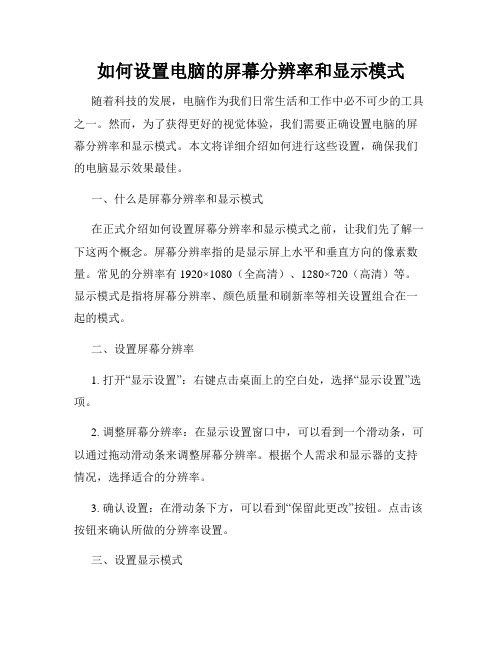
如何设置电脑的屏幕分辨率和显示模式随着科技的发展,电脑作为我们日常生活和工作中必不可少的工具之一。
然而,为了获得更好的视觉体验,我们需要正确设置电脑的屏幕分辨率和显示模式。
本文将详细介绍如何进行这些设置,确保我们的电脑显示效果最佳。
一、什么是屏幕分辨率和显示模式在正式介绍如何设置屏幕分辨率和显示模式之前,让我们先了解一下这两个概念。
屏幕分辨率指的是显示屏上水平和垂直方向的像素数量。
常见的分辨率有1920×1080(全高清)、1280×720(高清)等。
显示模式是指将屏幕分辨率、颜色质量和刷新率等相关设置组合在一起的模式。
二、设置屏幕分辨率1. 打开“显示设置”:右键点击桌面上的空白处,选择“显示设置”选项。
2. 调整屏幕分辨率:在显示设置窗口中,可以看到一个滑动条,可以通过拖动滑动条来调整屏幕分辨率。
根据个人需求和显示器的支持情况,选择适合的分辨率。
3. 确认设置:在滑动条下方,可以看到“保留此更改”按钮。
点击该按钮来确认所做的分辨率设置。
三、设置显示模式1. 打开“显示设置”:同样右键点击桌面上的空白处,选择“显示设置”选项。
2. 选择“高级显示设置”:在显示设置窗口中,滚动至页面底部,点击“高级显示设置”。
3. 选择显示模式:在高级显示设置窗口中,可以看到“显示模式”一栏,点击下拉栏,选择合适的显示模式。
通常有“扩展模式”、“复制模式”、“显示器模式”等。
4. 确认设置:选择好显示模式后,点击“应用”按钮,然后点击“确定”按钮,完成显示模式的设置。
四、注意事项在设置电脑的屏幕分辨率和显示模式时,需要注意以下几点:1. 显示器的最佳分辨率:每个显示器都有一个最佳分辨率,显示效果最好。
在设置分辨率时,应尽量选择该分辨率。
2. 显示器的刷新率:一般情况下,60Hz已经足够满足日常需求。
如果需要更高的显示效果,可以选择更高的刷新率。
3. 注意显示比例:有些显示器支持16:9或16:10的宽屏比例,而其他显示器则采用4:3的传统比例。
- 1、下载文档前请自行甄别文档内容的完整性,平台不提供额外的编辑、内容补充、找答案等附加服务。
- 2、"仅部分预览"的文档,不可在线预览部分如存在完整性等问题,可反馈申请退款(可完整预览的文档不适用该条件!)。
- 3、如文档侵犯您的权益,请联系客服反馈,我们会尽快为您处理(人工客服工作时间:9:00-18:30)。
先来看看小编桌面的效果吧:
可以看到,什么图标都没有,高清大图一览无遗。
比之什么绚丽的桌面是不是多 了一份宁静。
好了,如果大家喜欢,可以继续下面的设置介绍了。
我们需要的一款主软件是——板栗桌面,它的前身以前介绍过就是硅灵桌面。
请 自行下载。
第一部分:当安装好之后会出现:
在木板上右键选择”使用习惯设置“,出现:
去掉”显示windows桌面图“前面的勾。
另一方面:我们需要隐藏任务栏:
很基本的操作,然后将桌面上 什么输入法条,音乐盒条全部缩小,就能将桌面 变得非常干净了。
如果配合已将讲的设置桌面背景幻灯片播放成动画效果,那么 看起来更舒服。
